Como Remover Código do Tempo de Uso com Tenorshare 4uKey
Se você não se lembra da senha de tempo de tela no iPhone / iPad / iPod, siga este guia para removê-la com 4uKey sem perda de dados. Este recurso é compatível com iOS 15 e mias.
Disponível para macOS 10.10 ou posterior Disponível para Windows 10/8.1/8/7
Etapa 1: Baixe e inicie o 4uKey
Primeiro, baixe e instale Tenorshare 4uKey em seu computador. Inicie o programa e selecione Remover senha de tempo de tela na interface principal.
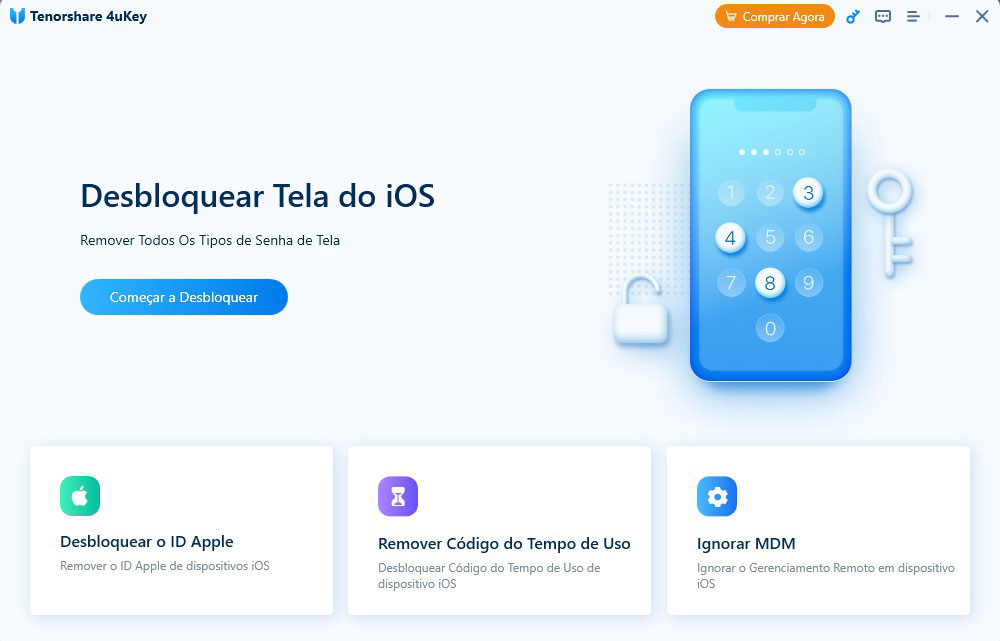
Etapa 2: Conecte seu dispositivo
Conecte seu iPhone / iPad / iPod ao computador com um cabo USB. Certifique-se de que seu dispositivo foi ativado.

Se você ainda não confiou no computador, desbloqueie o dispositivo e toque em "Confiar" na mensagem pop-up.
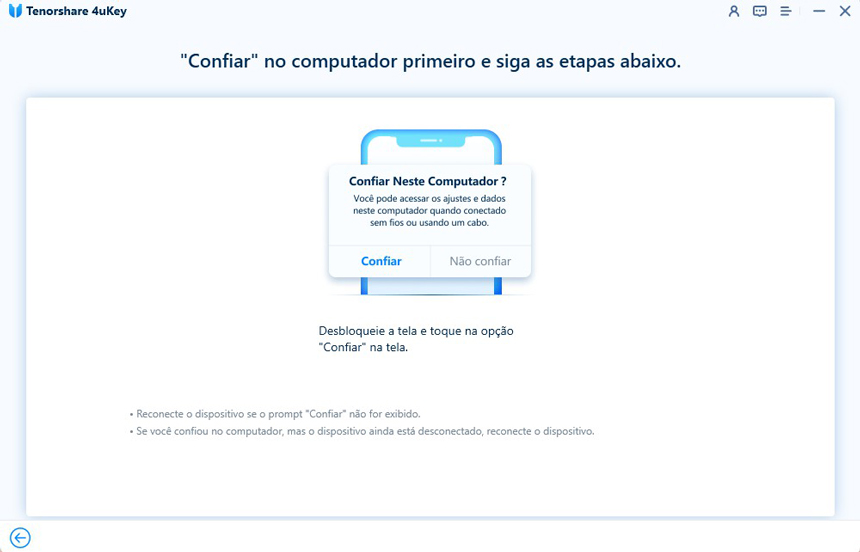
Depois de conectar com sucesso o seu dispositivo, clique em "Começar a Remover" para continuar.
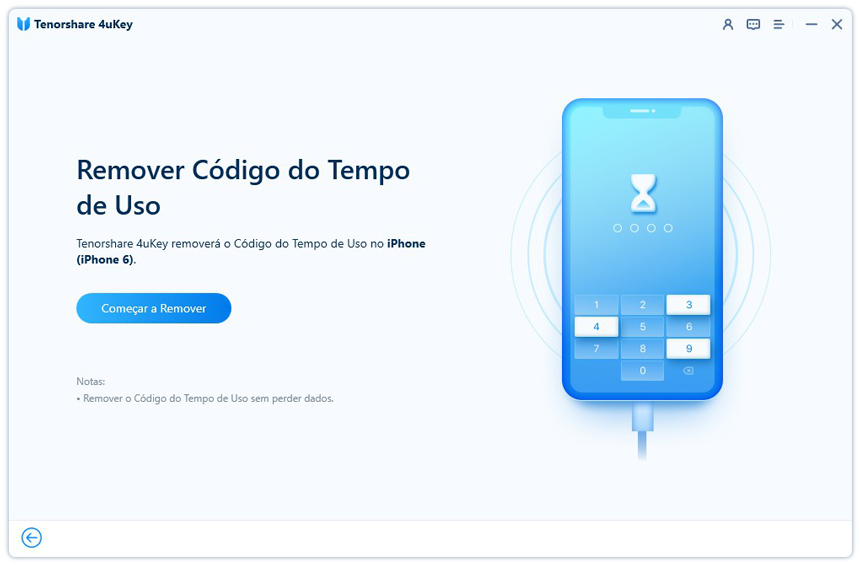
Etapa 3: Desative o Buscar iPhone
Para remover a senha de tempo de tela, você precisa desabilitar Buscar iPhone. Portanto, siga o guia na tela para desligar o Buscar iPhone se você o tiver habilitado.
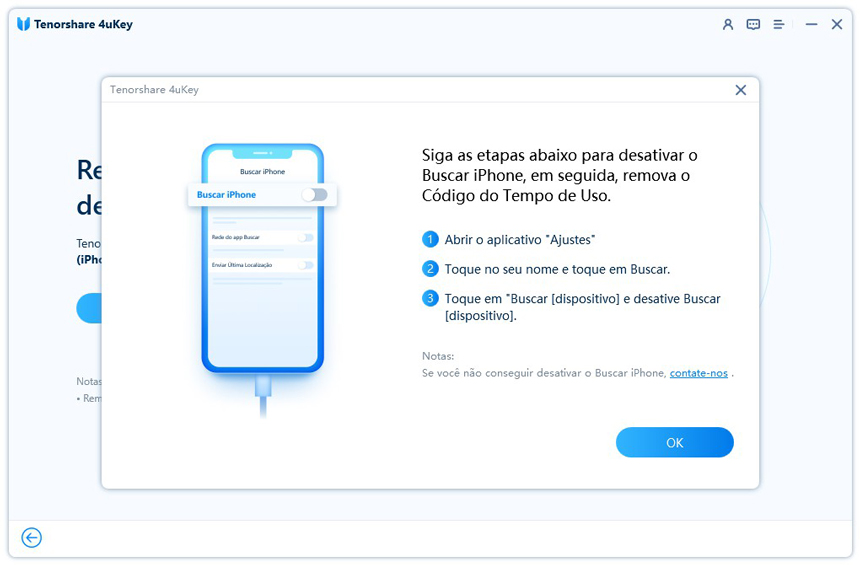
Etapa 4: Remova Código do Tempo de Uso
Depois de desligar o Buscar iPhone, o programa começará a remover o Código do Tempo de Uso imediatamente, aguarde alguns segundos.
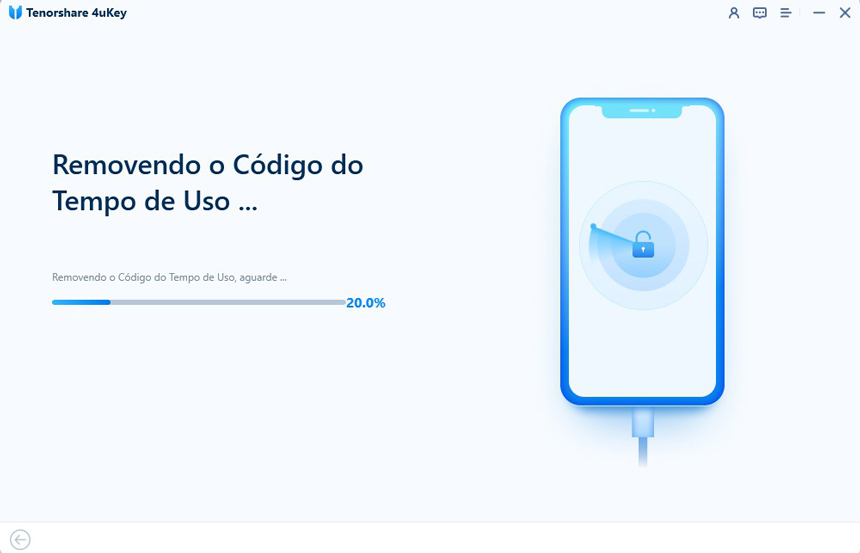
Depois de remover com sucesso o Código do Tempo de Uso, o dispositivo será reiniciado. Ao configurar o dispositivo, selecione "Não Transferir Apps e Dados" para evitar a perda de dados. E escolhendo "Configurar Depois nos Ajustes" enquanto configura o Tempo de Uso.
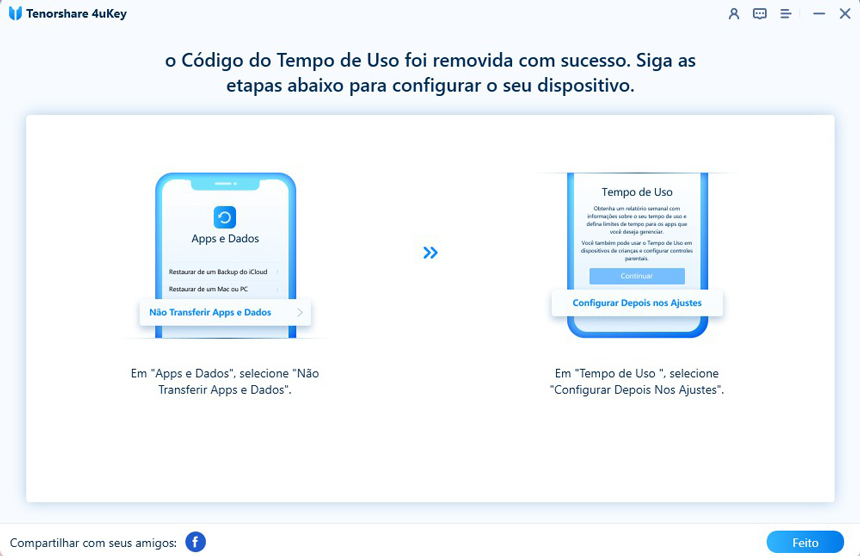
Feito! Agora você removeu com êxito a senha de tempo de tela sem perda de dados.
É útil?
Ainda Preciso Ajuda ?
Basta entrar em contato com nossa equipe de suporte, que terá prazer em ajudar. Você pode envie um formulário online aqui.





